
Owen Little
0
4040
984
Vous avez une console de jeu, mais vous voulez vraiment jouer aux jeux sur votre PC via votre téléviseur 5 manières de jouer à vos jeux vidéo sur n'importe quel téléviseur, ordinateur ou appareil mobile 5 manières de jouer à vos jeux vidéo sur n'importe quel téléviseur ou PC , ou appareil mobile Il n'est plus nécessaire de limiter le jeu à une pièce de la maison. Au lieu de cela, jouer à des jeux sur d'autres appareils! . Ou peut-être que vous n'avez pas les moyens d'acheter une nouvelle console et que vous voulez vous détendre dans le salon avec votre jeu de tir PC préféré.
De toute façon, vous ne pouvez pas. Après tout, votre PC n'est pas une console de jeu, n'est-ce pas? Ce n'est pas comme s'il prend en charge les commandes sans fil, la détection de mouvement, et dispose d'une connexion HDMI, est-ce?
Oh, attendez. Votre PC fait probablement tout cela. Et si ce n'est pas le cas, il est définitivement doté de VGA ou de DVI, ce qui signifie qu'il y a de fortes chances qu'il existe un moyen de convertir cette connexion en connexion compatible avec votre téléviseur haute définition..
Assurez-vous que votre matériel est à jour
Nous en arriverons à l'événement principal consistant à brancher votre PC à un joli grand téléviseur à écran plat dans un instant. Tout d’abord, nous devons nous assurer que votre ordinateur - qu’il s’agisse d’un ordinateur de bureau, d’un ordinateur portable ou même d’une construction auto-conçue comme un HTPC 9 Awesome Media Center Linux Distros pour votre HTPC 9 Awesome Linux Media Center solution flexible et plus polyvalente pour créer un HTPC génial que Windows. Vous cherchez à construire un HTPC? Il y a une foule de distributions fantastiques de centre des médias Linux en attente. - est à la hauteur de la tâche.
Bien que pratiquement tous les ordinateurs exécutent un jeu vidéo, certains matériels plus anciens peuvent causer des problèmes. Par exemple, les anciens processeurs et les anciens disques durs Juddery rendront l'expérience de la console de jeu sur PC assez frustrante..
Alors, optez pour du matériel nouveau ou récent.
Un système d'exploitation et une interface utilisateur
Naturellement, vous aurez besoin d’un système d’exploitation pour exécuter vos jeux et les apprécier sur votre téléviseur. Windows, Linux et macOS sont des plates-formes appropriées, et si vous êtes heureux de simplement faire fonctionner votre bureau via votre téléviseur sans interface dédiée, c'est très bien.
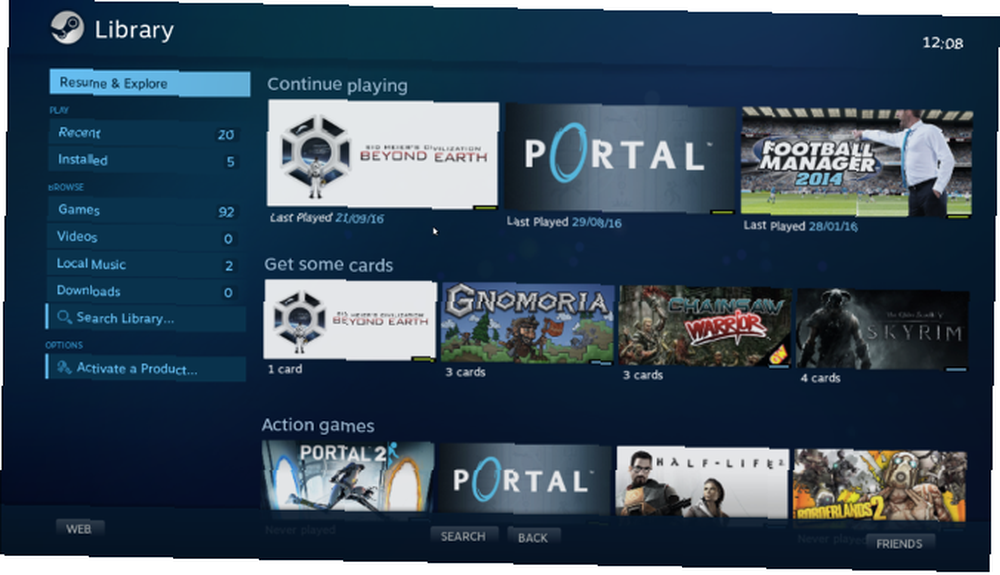
Mais vous pourriez aussi aimer l’idée d’une interface utilisateur conviviale, centrée sur le jeu et centrée sur le jeu. Plusieurs sont disponibles, mais le plus populaire est sans doute Steam, le plus grand service de distribution numérique de jeux. Si vous courez ceci dans “Mode Big Picture” ou bien optez pour le jeu Linux basé sur SteamOS: Linux est arrivé: installez SteamOS beta aujourd’hui. Linux est arrivé: installez maintenant la bêta de SteamOS aujourd’hui. bonne idée. Ce guide couvre chaque étape et question possible que vous pourriez avoir lors de l'installation. (Vous aurez un choix de jeux plus restreint, cependant, mais d’autres options de distribution sont disponibles pour les jeux basés sur Linux. Tout n'est pas à propos de SteamOS: autres excellents Distros Linux pour les joueurs. t une exigence pour les jeux sous Linux, les jeux pouvant être joués sur pratiquement toutes les distributions. Mais quelles alternatives de SteamOS existent-elles, prêtes à être téléchargées et installées?), à vous de choisir..
Trouvez les meilleurs contrôleurs et un clavier sans fil
Avec votre configuration matérielle, vous aurez besoin de quelque chose avec lequel jouer. Alors que l'USB est toujours une bonne option pour les contrôleurs, Bluetooth et Wi-Fi sont maintenant plus que suffisants et offrent un jeu plus pratique sans câble.
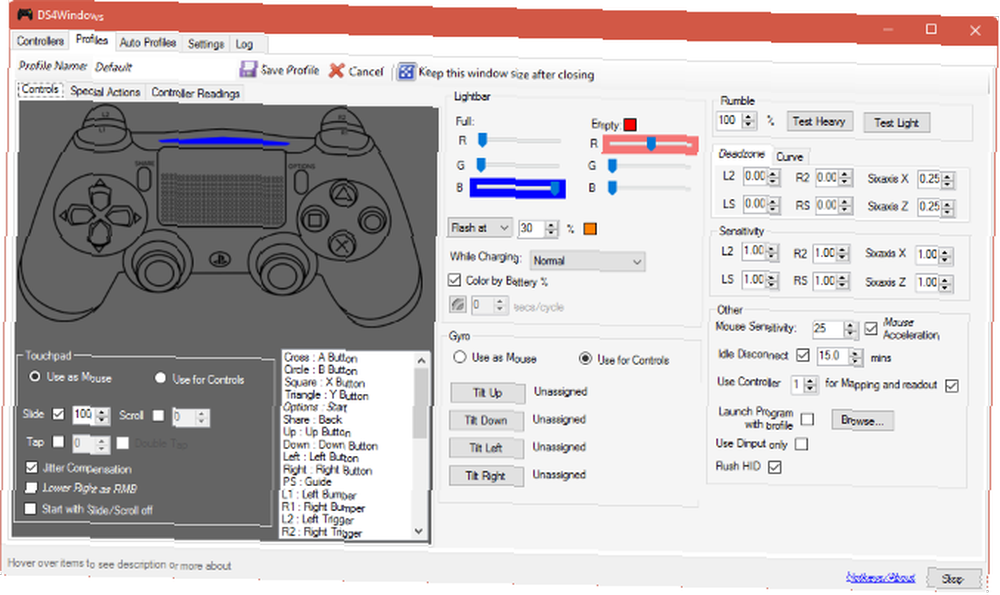
Si vous n'avez pas de contrôleurs manifestement compatibles avec votre PC, jetez un coup d'œil à ceux que vous utilisez pour les jeux sur console. Contrôleurs Xbox 360, Xbox One, Playstation 3 et Playstation 4 Comment configurer un contrôleur PS4 pour les jeux Windows Comment configurer un contrôleur PS4 pour les jeux Windows Certains jeux PC ne fonctionnent tout simplement pas bien avec un clavier et une souris. Voici comment faire fonctionner facilement votre contrôleur PS4 pour les jeux PC qui le prennent en charge. Comment utiliser un gamepad Wii U avec un PC Comment utiliser un gamepad Wii U avec un PC Le gamepad classique Wii U peut être utilisé pour jouer à des jeux sous Windows… et c'est beaucoup plus simple que ça ne le semble . peut être utilisé avec des ordinateurs Windows et Linux. Comment faire fonctionner des contrôleurs de jeu sous Linux. Comment faire fonctionner des contrôleurs de jeu sous Linux. Vous souhaitez commencer à jouer sur Linux? Voici un guide pratique pour faire fonctionner vos contrôleurs de jeu préférés. .
Et, comme nous parlons de jeux sur PC, vous aurez également besoin d’un clavier sans fil. Si vous jouez Condamner ou un autre tireur hardcore, vous utilisez probablement un contrôleur de jeu. Si vous êtes plus d'un Civilisation VI ventilateur, cependant, le clavier est un must. Divers claviers sans fil sont disponibles, des claviers de jeu hardcore aux appareils Bluetooth légers..
(Croyez-moi, Civ VI semble génial sur un téléviseur grand écran!)
Vous aurez besoin de vous connecter à votre téléviseur
Si vous avez atteint ce stade, vous êtes prêt à connecter votre PC à votre téléviseur. Vous avez ici diverses options, en fonction des options de sortie proposées par votre ordinateur portable ou votre ordinateur de bureau (ou la carte graphique de votre ordinateur de bureau)..
Avec câble HDMI
L'option de câble HDMI est la plus évidente. Une grande majorité de téléviseurs sont désormais livrés avec HDMI comme option principale (sinon unique), et les câbles HDMI sont beaucoup plus abordables qu’ils ne l’étaient il ya quelques années. Tout ce que vous avez à faire est de connecter la sortie HDMI de votre ordinateur à votre téléviseur, puis de sélectionner le canal HDMI sur votre téléviseur. Sur votre PC, assurez-vous que le signal est envoyé au téléviseur.
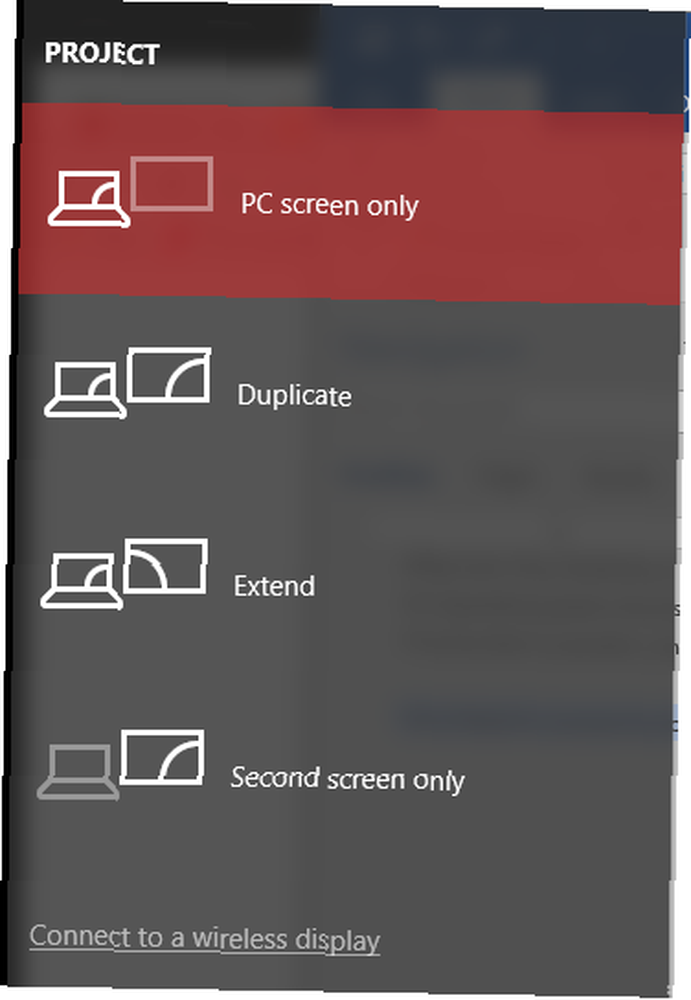
Vous pouvez le faire en ouvrant le Projet panneau, soit en appuyant sur Windows + P ou en cliquant sur le Projet option dans le Les notifications zone (votre ordinateur portable peut avoir une touche de fonction pour cela aussi).
Sélectionner Dupliquer ou (pour les meilleurs résultats) Deuxième écran seulement envoyer l'écran de votre PC à votre télévision!
Avec d'autres câbles
D'autres solutions de câble peuvent être problématiques. Bien que de nombreux téléviseurs disposent encore de connecteurs VGA, rares sont ceux qui disposent de DVI (quelque chose qui est généralement réservé aux écrans). Le résultat est que vous devez trouver un moyen de convertir la sortie de votre ordinateur en entrée de votre téléviseur. Cela peut souvent bien se passer, mais avec les mauvais câbles, cela peut tourner au cauchemar.
Comment connecter vos consoles 8 bits et 16 bits à un téléviseur HD Comment connecter vos consoles 8 bits et 16 bits à un téléviseur HD Pourquoi laisser votre ancienne console languir inutilisée quand vous pouvez la raccrocher à votre téléviseur HD et profiter de vos jeux préférés? Je ne sais pas comment le faire fonctionner? Nous allons vous montrer comment! devrait vous mettre dans la bonne direction ici.
Streaming sans fil
Avec une connexion réseau sans fil solide, vous pouvez tirer parti de la technologie de diffusion en continu sans fil pour profiter de jeux PC sur votre téléviseur. Un avantage de cela est que vous n’aurez même pas besoin de construire une console de jeu dédiée: il vous suffit de diffuser le jeu de votre PC d’un côté de la maison à votre téléviseur de l’autre côté.!
Cependant, les solutions de streaming de base ne sont pas bonnes ici. Par exemple, Google Chromecast: le nouveau Chromecast Ultra vaut-il vraiment la peine d'être acheté? Le nouveau Chromecast Ultra vaut-il vraiment la peine d'être acheté? Le Chromecast Ultra est un tout nouveau Chromecast qui prend en charge la vidéo 4K et plus encore. Mais vaut-il la peine d’acheter? Découvrez tout ce que vous devez savoir sur le Chromecast Ultra. devrait être évité. Bien que la qualité d'image soit adéquate en 1080p, l'appareil n'est pas conçu pour les jeux et le retard est considérable..
Alors, que devriez-vous utiliser? Cela dépend probablement de votre budget.
HDMI sans fil
C'est l'option la moins chère, avec Miracast Qu'est-ce que Miracast? Comment utiliser Miracast pour le streaming multimédia sans fil Qu'est-ce que Miracast? Comment utiliser Miracast pour la diffusion multimédia en continu sans fil HDMI peut être la norme pour la connexion de périphériques multimédias, mais présente de nombreux inconvénients. Voici comment utiliser Miracast à la place. et les périphériques Microsoft Wireless Display disponibles pour environ 20 $. Cependant, cela ne vous donnera pas l'expérience de jeu dont vous avez besoin pour des actions rapides et frénétiques. Cela devrait aller pour les titres de stratégie descendants, cependant.
Wireless HDMI Wireless HDMI: Qu'est-ce que c'est et pourquoi vous devez commencer à l'utiliser HDMI sans fil: Qu'est-ce que c'est et pourquoi vous devez commencer à l'utiliser Si vous en avez marre des noeuds et des nœuds de câbles HDMI, vous pouvez investir en HDMI sans fil. Voici comment commencer. sera probablement la meilleure option à l’avenir, car la technologie est perfectionnée.
Affichage sans fil Intel WiDi / AMD
Intel et AMD Wireless Display sont des solutions à base de processeur pouvant être utilisées avec un dongle Miracast. Habituellement limité aux ordinateurs portables (Intel WiDi peut également être activé sur les ordinateurs de bureau), si votre matériel est compatible avec cette technologie, vous constaterez que Miracast est une option plus attrayante..
Steam In-Home Streaming
Publiée en tant que pré-curseur sur la machine à vapeur Consoles de jeux pour PC Les machines à vapeur arrivent enfin! Voici ce que vous devez savoir Les machines à vapeur arrivent enfin! Voici ce que vous devez savoir, la boîte Steam Link rend cela possible et coûte environ 50 $.
Bien que la diffusion sans fil soit prise en charge, les connexions Ethernet sont recommandées avec cette solution. Tout ce que vous avez à faire est de connecter le boîtier Steam à votre téléviseur, de vous connecter à Steam sur votre PC et le périphérique se connectera automatiquement. Vous pourrez alors lancer des jeux via Steam sur votre téléviseur!
NVIDIA Gamestream
La dernière option est NVIDIA Gamestream, qui est disponible si vous possédez une carte graphique NVIDIA appropriée et un périphérique multimédia en continu NVIDIA Shield. Le principe est similaire à l'option Stream In-Home de Steam: vous diffusez des jeux de votre PC sur votre téléviseur via NVIDIA Shield..
Bien que toutes ces options soient bonnes pour la lecture en continu de jeux sans fil, vous constaterez que les meilleurs résultats sont obtenus avec un câble HDMI de bonne qualité..
Alors oubliez la Xbox One, la PS4 et le prochain Nintendo Switch. Le jeu sur PC est là. Et vous pouvez toujours jouer à des jeux avec vos amis propriétaires de Xbox et de PS4 avec ces super jeux en cross-play. L'année 2016 a déjà été l'année où les jeux sur PC ont dépassé les consoles. Avec Windows, Linux et Mac, le support des développeurs et des services de distribution augmentant, aucun signe de ralentissement.
Vous avez une vieille console de jeu entreposée? Sortez et consultez notre guide sur comment démarrer en toute sécurité cette console de jeu rétro. Comment démarrer en toute sécurité vos vieilles consoles de jeu rétro Comment démarrer en toute sécurité vos vieilles consoles de jeu rétro Vous souhaitez brancher et jouer à des jeux rétro sur votre ancienne console? Arrêtez! Premièrement, voici comment vérifier que votre matériel fonctionne correctement. .











